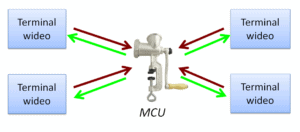TrueConf Server dla Linux jest już dostępny do testów beta! Ciesz się korzyściami płynącymi z naszej platformy do współpracy wideo klasy korporacyjnej dla dystrybucji Debiana.
Ten przewodnik wyjaśnia, jak zainstalować i skonfigurować TrueConf Server Free dla systemu Linux na przykładzie Debiana 10.
TrueConf Server zawiera własny serwer WWW. Aby zapobiec ewentualnym konfliktom lub konfliktom, należy wdrożyć TrueConf Server na komputerze z systemem Linux bez wstępnie zainstalowanego serwera internetowego.
Krok 1. Pobierz TrueConf Server dla systemu Linux i uzyskaj klucz rejestracyjny
Od 1 lutego 2021 r. Możesz dołączyć do programu testów beta TrueConf Server dla systemu Linux. Aby otrzymać pakiet instalacyjny, wypełnij poniższy formularz:
Krok 2. Skonfiguruj system operacyjny
Dodaj użytkownika, który zainstaluje TrueConf Server i uzyska dostęp do panelu sterowania TrueConf Server w Twoim systemie operacyjnym. Możesz użyć konta, które zostało utworzone podczas instalacji systemu operacyjnego.
Krok 3. Zainstaluj TrueConf Server dla systemu Linux
Przejdź do katalogu z pobranym pakietem deb-TrueConf i rozpocznij instalację, uruchamiając następujące polecenie w trybie administratora:
apt install -yq ./trueconf-server-name.deb
gdzie trueconf-server-name.deb to nazwa pakietu instalacyjnego.
Instalację można również uruchomić za pomocą następującej sekwencji poleceń:
dpkg -i trueconf-nazwa-serwera.deb
apt-get -f install
Otworzy się pole, w którym będziesz mógł wprowadzić konta użytkowników systemu operacyjnego, którzy będą mieli dostęp administratora do panelu sterowania TrueConf Server. Wprowadź utworzone wcześniej konto użytkownika.
Do twojego systemu operacyjnego zostaną dodane dwie usługi TrueConf: serwer WWW trueconf-web i usługa serwera głównego trueconf.
Serwer WWW powinien zostać uruchomiony automatycznie zaraz po instalacji. Sprawdź jego stan, uruchamiając następujące polecenie:
status systemctl trueconf-web
Jeżeli jest to konieczne, uruchom TrueConf Server ręcznie:
systemctl uruchom trueconf-web
Usługa serwera nie może zostać uruchomiona, dopóki nie zarejestrujesz serwera (patrz następny krok).
Krok 4. Zarejestruj serwer
Użyj innego komputera w swojej sieci LAN, otwórz przeglądarkę internetową i wpisz adres IP komputera opartego na Debianie z zainstalowanym TrueConf Server.
Aby znaleźć swój adres IP w Debianie, uruchom polecenie ip a.
Twoja strona gościa zostanie otwarta. Naciśnij Logowanie administratora i zaloguj się na konto użytkownika, które wcześniej utworzyłeś.
Wpisz swój klucz rejestracyjny w odpowiednim polu i zarejestruj serwer.
Krok 5. Uruchom serwer
Po zarejestrowaniu serwer zostanie automatycznie uruchomiony ponownie. Odpowiedni komunikat zostanie wyświetlony w polu Stan serwera.
Możesz również wyświetlić status serwera bezpośrednio w Debianie, uruchamiając następujące polecenie:
status systemctl trueconf
Krok 6. Dodaj konta użytkowników i rozpocznij wideokonferencje
TrueConf Server w tym momencie jest już w pełni funkcjonalny. Możesz utworzyć nowych użytkowników oraz konferencje i zacząć korzystać z możliwości zdalnej współpracy!